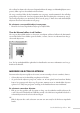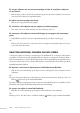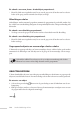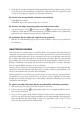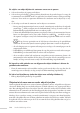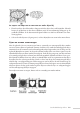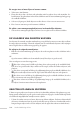Operation Manual
124 Studio Webdesign 4 Pro
4. Stel in het groepsvak Spatiëring de gewenste afstand in tussen de afzonderlijke objecten.
U hebt hierbij de keuze uit Oset (de onderlinge afstand tussen de linkerbovenhoeken
van de objecten) of Afstand (de afstand tussen de rechterbenedenhoeken en linkerboven-
hoeken). U kunt de objecten in horizontale en/of verticale richting verschuiven en/of ze
naar behoee roteren. Activeer het selectievakje Absoluut als u een specieke horizontale
of verticale afstand wilt instellen. Schakel dit selectievakje uit als u een percentage van de
afmetingen van het oorspronkelijke object als onderlinge afstand wilt instellen.
5. Klik op OK.
Het resultaat is een meervoudige selectie. Klik op de knop
Groeperen onder de selectie als
u de verschillende objecten wilt groeperen, zodat u ze in hun geheel kunt bewerken.
De opmaak van een object kopiëren en plakken
Met de opdracht Opmaak plakken kunt u de opmaak van een object dat u eerder naar het
Klembord hebt gekopieerd eenvoudig op een ander geselecteerd object toepassen. Als u de
opdracht Opmaak plakken speciaal gebruikt, verschijnt er een dialoogvenster waarin u de
opmaakkenmerken kunt selecteren die u op het doelobject wilt overdragen. Raadpleeg het
Help-bestand van het programma voor meer informatie over deze voorziening.
Zo past u de opmaak van het ene object op een ander object toe:
1. Kopieer het bronobject naar het Klembord.
2. Selecteer het object waarop u de gekopieerde opmaak wilt toepassen en kies Bewerken >
Opmaak plakken of druk op Ctrl+Shi+V.
Merk op dat op het doelobject alleen die opmaakkenmerken en instellingen van het bron-
object worden toegepast die momenteel zijn ingesteld in het dialoogvenster Kenmerken van
objectstijl wijzigen.
OBJECTEN VERPLAATSEN
U kunt objecten snel en eenvoudig verplaatsen in Studio Webdesign.
Zo verplaatst u een object (met inbegrip van een meervoudige selectie):
* Klik in het selectiekader rond het object (niet op een van de grepen) en sleep het terwijl u
de linkermuisknop ingedrukt houdt naar een andere positie.
OF
Klik op een van de randen van het selectiekader en sleep het naar een andere positie.
De weergave wordt automatisch opnieuw gecentreerd als u objecten naar de randen van het
scherm sleept.
Zo verplaatst u een object alleen in horizontale of verticale richting:
* Selecteer het object en gebruik de pijltoetsen op het toetsenbord om het stapsgewijs naar
de gewenste positie te verplaatsen.